- Einige Windows 10-Benutzer beschwerten sich darüber, dass beim Zugriff auf ihren PC der Fehler Dateidatensatzsegment ist unlesbar erhalten.
- Diese Art von Fehler tritt normalerweise auf, wenn Ihre Festplatte beschädigt ist oder ausfällt. Verwenden Sie daher ein zuverlässiges Laufwerkata-Wiederherstellungstool.
- Sie sollten Ihre Festplatte auf ein neues Laufwerk klonen, um retten Sie Ihre Dateien.
- Sie können auch einen chkdsk-Scan im abgesicherten Modus durchführen, indem Sie unserer Anleitung unten folgen.

Diese Software hält Ihre Treiber am Laufen und schützt Sie so vor gängigen Computerfehlern und Hardwarefehlern. Überprüfen Sie jetzt alle Ihre Treiber in 3 einfachen Schritten:
- DriverFix herunterladen (verifizierte Download-Datei).
- Klicken Scan starten um alle problematischen Treiber zu finden.
- Klicken Treiber aktualisieren um neue Versionen zu erhalten und Systemstörungen zu vermeiden.
- DriverFix wurde heruntergeladen von 0 Leser in diesem Monat.
Computerprobleme können hin und wieder auftreten, und während einige Probleme nur ärgerlich sind, sind andere schwerwiegender. Benutzer gemeldet Dateidatensatzsegment ist nicht lesbar Fehler an Windows 10.
Dieser Fehler tritt normalerweise auf, wenn Sie Festplatte schlägt fehl, aber es gibt nur wenige Lösungen, die Sie ausprobieren können, um Ihre Dateien zu speichern.
Was ist zu tun, wenn das Dateiaufzeichnungssegment nicht lesbar ist?
Lösung 1 – Klonen Sie Ihre Festplatte auf ein neues Laufwerk
Wenn Sie Dateidatensatzsegment ist nicht lesbar Fehler, bedeutet dies, dass Ihre Festplatte ausfällt. Um Ihre Dateien zu retten, sollten Sie Ihre aktuelle Festplatte klonen. Dazu benötigen Sie eine neue Festplatte und eine Software zum Klonen von Festplatten.
Paragon Backup & Recovery Wizzardist eine der besten Optionen für diesen Job, da sie mehr Funktionen bietet, einschließlich des Klonens auf eine Festplatte mit geringerer Kapazität durch Ausschließen von Dateien, wenn nicht genügend Speicherplatz vorhanden ist.
Verwenden Sie nach dem Klonen des problematischen Laufwerks das neue Laufwerk und prüfen Sie, ob Ihre Dateien noch verfügbar sind. Benutzer berichteten, dass alle ihre Dateien und Anwendungen nach dem Klonen des Laufwerks verfügbar sind, also probieren Sie diese Lösung unbedingt aus.
Wir müssen erwähnen, dass einige Ihrer Dateien aufgrund der Beschädigung Ihrer Festplatte möglicherweise dauerhaft verloren gehen. Dies ist keine universelle Lösung, aber es sollte Ihnen helfen, Ihre Dateien von der problematischen Festplatte zu retten.
- LESEN SIE AUCH: 5 beste Software-Tools zum Klonen von Windows 10
Lösung 2 – Chkdsk-Scan im abgesicherten Modus durchführen
Sicherheitsmodus ist ein spezieller Teil von Windows, der nur mit Standardprogrammen und -treibern funktioniert und daher perfekt für die Fehlerbehebung geeignet ist. Nach Ansicht einiger Benutzer können Sie das Problem beheben Dateidatensatzsegment ist nicht lesbar Fehler einfach durch Aufrufen des abgesicherten Modus und Ausführen chkdsk Scan.
Um in den abgesicherten Modus zu gelangen, müssen Sie Folgendes tun:
- Windows normal starten.
- Öffnen Sie nach dem Start von Windows das Startmenü.
- Drücke den Leistung Taste. Halte das Verschiebung schlüssel auf deinem Tastatur und wähle Neu starten aus dem Menü.

- Ihr PC wird jetzt neu gestartet. Sobald der PC bootet, wählen Sie Problembehandlung > Erweiterte Optionen > Starteinstellungen. Drücke den Neu starten Taste.
- Nach dem Neustart Ihres PCs wird eine Liste mit Optionen angezeigt. Wählen Sie eine beliebige Version des abgesicherten Modus aus, indem Sie die entsprechende Taste drücken.
Wenn Sie Windows 10 überhaupt nicht starten können, können Sie auch in den abgesicherten Modus wechseln, indem Sie Ihren PC während des Startvorgangs einige Male neu starten.
Nachdem der abgesicherte Modus gestartet wurde, müssen Sie starten Eingabeaufforderung um chkdsk auszuführen. Dies ist ziemlich einfach und Sie können dies tun, indem Sie die folgenden Schritte ausführen:
- Drücken Sie Windows-Taste + X öffnen Win + X-Menü. Wählen Eingabeaufforderung (Administrator) aus dem Menü.
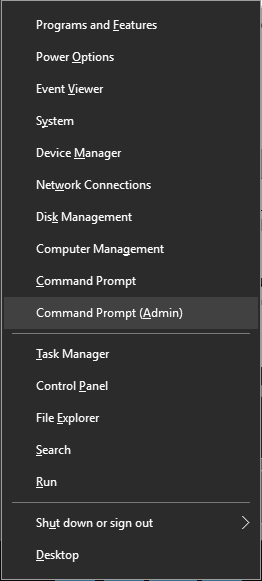
- Wann Eingabeaufforderung beginnt, geben Sie ein chkdsk C: /R und drücke Eingeben es laufen zu lassen. Da Sie derzeit Ihr Laufwerk C verwenden, werden Sie gefragt, ob Sie Ihren PC neu starten möchten, um den Scan durchzuführen. Drücken Sie Ja und starten Sie Ihren PC neu. Warten Sie, bis chkdsk fertig ist, und unterbrechen Sie es nicht.
Nachdem chkdsk den Scan abgeschlossen hat, sollten Sie in der Lage sein, auf Windows 10 zuzugreifen und Ihre Dateien zu sichern. Wenn das Problem weiterhin besteht, können Sie herunterladen GParted Live, erstellen Sie ein bootfähiges USB-Laufwerk und starten Sie Ihren PC davon.
Jetzt müssen Sie das Tool verwenden, um ein Image Ihres Laufwerks für die Sicherung zu erstellen. Danach können Sie versuchen, das Laufwerk zu reparieren, indem Sie ein Low Level Format-Tool verwenden, z Arconis True Image oder HDD Low Level Format Tool Level.
- LESEN SIE AUCH: So verschieben Sie Windows 10 auf eine externe Festplatte
Lösung 3 – Verbinden Sie die Festplatte mit einem anderen PC
Dateidatensatzsegment ist nicht lesbar Fehler tritt normalerweise auf, wenn die Oberfläche der Festplatte zerkratzt ist. Leider gibt es keine Möglichkeit, physische Schäden an Ihrer Festplatte zu beheben. Dies bedeutet jedoch nicht, dass Ihre Dateien verloren gehen.
Sie können immer noch einige Ihrer Dateien retten, indem Sie Ihre Festplatte an einen funktionierenden PC anschließen. Sie können dies tun, indem Sie die Festplatte intern anschließen oder indem Sie a Festplattengehäuse.
Nachdem Sie das Laufwerk angeschlossen haben, sollten Sie darauf zugreifen und alle Ihre wichtigen Dateien kopieren können. Nachdem Sie ein Backup erstellt haben, müssen Sie eine neue Festplatte besorgen und Windows 10 darauf installieren. Jetzt können Sie Ihre Dateien auf eine neue Festplatte verschieben und dort weitermachen, wo Sie aufgehört haben.
Einige Benutzer schlagen auch vor, kauf dir eine neue festplatte und fügen Sie es Ihrem PC hinzu. Jetzt müssen Sie Windows 10 auf einer neuen Festplatte installieren. Kopieren Sie danach einfach alle wichtigen Dateien vom fehlerhaften Laufwerk auf das neue Laufwerk.
- LESEN SIE AUCH: 14 beste HDD-Health-Check-Software für PC-Benutzer
Lösung 4 – Verwenden Sie ein Datenwiederherstellungstool
Bei Problemen mit Dateidatensatzsegment ist nicht lesbar Fehler, können Sie Ihre Dateien möglicherweise mithilfe der Datenwiederherstellungssoftware retten.
MiniTool ShadowMaker Pro Ultimate ist eine der besten Optionen, um verlorene Daten aufgrund einer beschädigten Festplatte, eines Softwareabsturzes, einer formatierten oder Virusinfektion und anderer unbekannter Gründe wiederherzustellen.
Nachdem Sie die Dateien mit diesen Tools wiederhergestellt haben, formatieren Sie einfach Ihr Laufwerk neu und Sie sollten es wieder verwenden können. Wir müssen erwähnen, dass dies nur eine vorübergehende Lösung ist. Wenn der Fehler durch einen physischen Schaden auf Ihrer Festplatte verursacht wird, tritt dieser Fehler erneut auf oder Ihre Festplatte fällt vollständig aus.
Um dies zu verhindern, empfehlen wir Ihnen dringend, Ihre defekte Festplatte durch eine neue zu ersetzen.
Dateidatensatzsegment ist nicht lesbar Fehler tritt normalerweise auf, wenn Ihre Festplatte beschädigt ist oder ausfällt. Da es keine Möglichkeit gibt, den physischen Schaden auf Ihrer Festplatte zu beheben, empfehlen wir Ihnen dringend, alle wichtigen Dateien zu sichern und das problematische Laufwerk zu ersetzen.

![Twitch-Fehler kann nicht beitreten [KURZANLEITUNG]](/f/62ac1e36b5cda9302b954384194ff559.jpg?width=300&height=460)
